Atualizado 2024 abril: Pare de receber mensagens de erro e deixe seu sistema mais lento com nossa ferramenta de otimização. Adquira agora em este link
- Baixe e instale a ferramenta de reparo aqui.
- Deixe-o escanear seu computador.
- A ferramenta irá então consertar seu computador.
A placa gráfica é um dos componentes de hardware mais importantes do seu PC e é responsável por gerar a imagem que você vê na tela. Infelizmente, alguns usuários relataram que seu Nvidia ou a placa de vídeo AMD não é reconhecida no Windows 10.
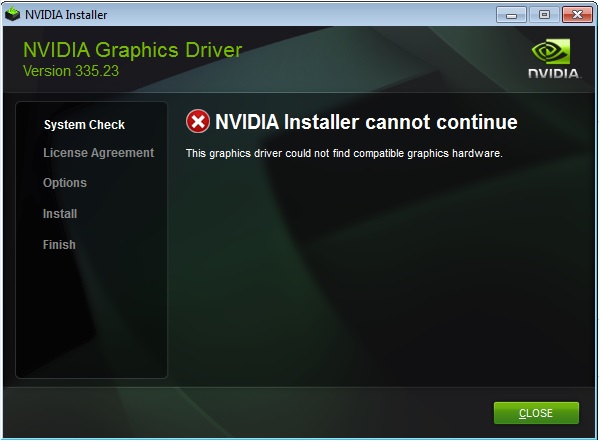
Aqui estão alguns motivos possíveis para esse problema:
- Drivers incompatíveis
- Configurações de BIOS incorretas
- Problemas de slot de GPU
- Problemas de hardware
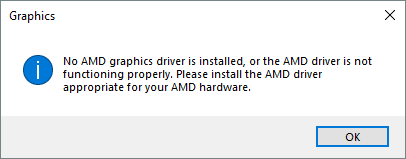
Se você encontrar o problema “Placa de vídeo Nvidia não reconhecida” ou “Placa de vídeo AMD não reconhecida”, você pode tentar essas soluções individualmente.
Mostrar dispositivos ocultos
Se você adquiriu recentemente uma nova placa gráfica para o seu computador, é provável que ela pareça estar oculta. Portanto, podemos ter que revelá-lo novamente. Aqui está uma breve visão geral:
Atualização de abril de 2024:
Agora você pode evitar problemas com o PC usando esta ferramenta, como protegê-lo contra perda de arquivos e malware. Além disso, é uma ótima maneira de otimizar seu computador para obter o máximo desempenho. O programa corrige erros comuns que podem ocorrer em sistemas Windows com facilidade - sem necessidade de horas de solução de problemas quando você tem a solução perfeita ao seu alcance:
- Passo 1: Baixar Ferramenta de Reparo e Otimização de PC (Windows 10, 8, 7, XP e Vista - Certificado Microsoft Gold).
- Passo 2: clique em “Iniciar digitalização”Para localizar os problemas do registro do Windows que podem estar causando problemas no PC.
- Passo 3: clique em “Reparar tudo”Para corrigir todos os problemas.
- No teclado, pressione a tecla do logotipo do Windows e R ao mesmo tempo, digite devmgmt.msc na caixa e pressione Enter.
- Clique em Mostrar e em Mostrar dispositivos ocultos.
- Clique em Ação> Localizar alterações de hardware.
- Verifique se o driver gráfico da Nvidia aparece em Adaptadores gráficos (também conhecido como placa gráfica, placa de vídeo, placa GPU). Se sim, tudo bem. Mas se isso não acontecer, não se preocupe - aqui estão algumas outras soluções que você deve tentar
Instale os drivers mais recentes da Nvidia ou AMD

Se sua placa de vídeo Nvidia ou AMD não for reconhecida no Windows 10, você pode resolver esse problema baixando os drivers mais recentes para o seu dispositivo.
Antes de fazer isso, certifique-se de desinstalar todos os drivers Nvidia ou AMD que você já possui. Veja como fazer isso:
- Abra o aplicativo Configurações e vá para Sistema
- Navegue até a guia Aplicativos e recursos
- Encontre os drivers Nvidia / AMD e remova todos os softwares relacionados a Nvidia ou AMD.
- Basta clicar no software que deseja remover e selecionar Desinstalar.
Use o prompt de comando

Vários usuários relataram que os drivers Nvidia ou AMD não conseguem detectar a placa gráfica e você pode resolver esse problema usando o prompt de comando. Para fazer isso, siga estas etapas:
- Abra o prompt de comando como administrador. Você pode fazer isso pressionando a tecla Windows + X e selecionando o prompt de comando (Admin) no menu.
- Assim que o prompt de comando estiver aberto, digite bcdedit / set pciexpress forceable e pressione Enter para executá-lo.
- Feche o prompt de comando e tente instalar os drivers novamente.
Verifique as configurações do BIOS
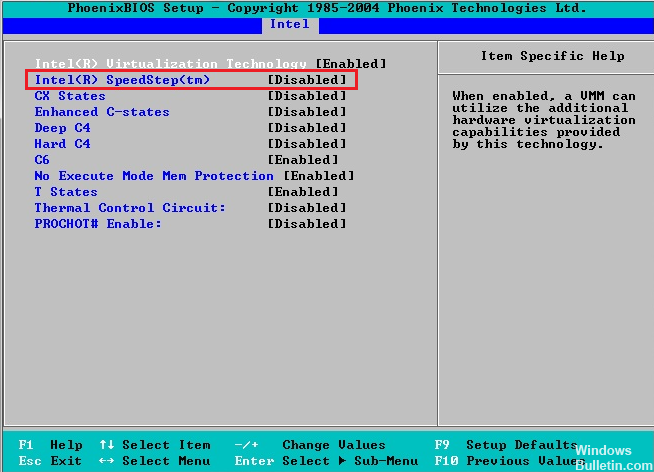
Se estiver instalando a placa de vídeo pela primeira vez, você pode desativar o vídeo integrado e definir os gráficos ou vídeo principal para PEG (PCI Express Graphics). Os BIOSes diferentes têm nomes diferentes aqui, mas o processo é o mesmo para desabilitar os gráficos incorporados e configurar os gráficos primários na placa de vídeo.
Removendo o IGP ou drivers gráficos integrados
Se você estiver atualizando de um placa gráfica integrada ou onboard para uma placa gráfica dedicada, primeiro desinstale os drivers da placa gráfica incorporada antes de instalar a placa gráfica no PC. Caso contrário, sua placa gráfica pode não ser reconhecida corretamente pelo sistema operacional Windows.
Depois de remover os drivers gráficos incorporados, você pode instalar os drivers gráficos para sua placa gráfica dedicada.
Dica do especialista: Esta ferramenta de reparo verifica os repositórios e substitui arquivos corrompidos ou ausentes se nenhum desses métodos funcionar. Funciona bem na maioria dos casos em que o problema é devido à corrupção do sistema. Essa ferramenta também otimizará seu sistema para maximizar o desempenho. Pode ser baixado por Clicando aqui

CCNA, Desenvolvedor da Web, Solucionador de problemas do PC
Eu sou um entusiasta de computador e pratico profissional de TI. Eu tenho anos de experiência atrás de mim em programação de computadores, solução de problemas de hardware e reparo. Eu me especializei em Desenvolvimento Web e Design de Banco de Dados. Eu também tenho uma certificação CCNA para Design de Rede e Solução de Problemas.

